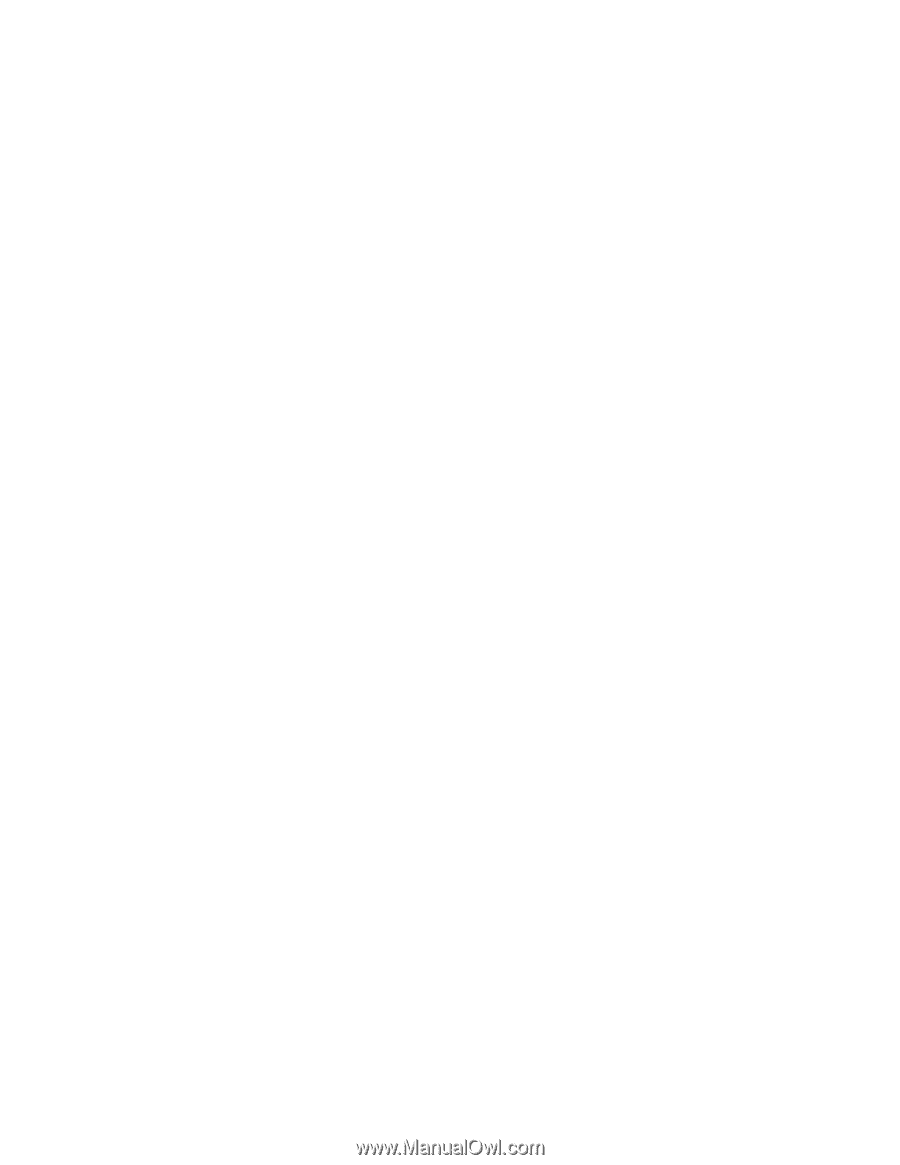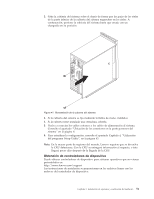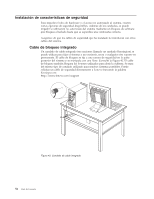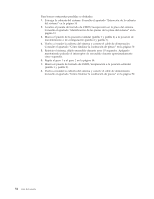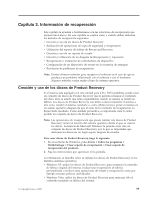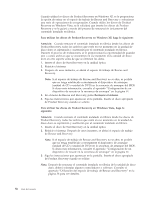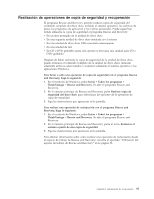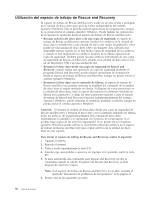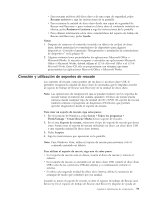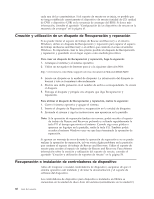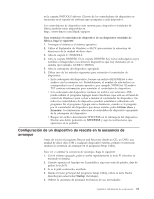Lenovo ThinkCentre A62 (Spanish/LA-Spanish) User guide - Page 64
utilizar, discos, Product, Recovery, Windows, siguiente, Atención, Restaurar, sistema, Vista
 |
View all Lenovo ThinkCentre A62 manuals
Add to My Manuals
Save this manual to your list of manuals |
Page 64 highlights
Cuando utiliza los discos de Product Recovery en Windows XP, se le proporciona la opción de entrar en el espacio de trabajo de Rescue and Recovery y seleccionar una serie de operaciones de recuperación. Cuando utilice los discos de Product Recovery en Windows Vista, se le solicitará que inserte los discos de Product Recovery y se le guiará a través del proceso de restauración únicamente del contenido instalado en fábrica. Para utilizar los discos de Product Recovery en Windows XP, haga lo siguiente: Atención: Cuando restaure el contenido instalado en fábrica desde los discos de Product Recovery, todos los archivos que estén en ese momento en la unidad de disco duro se suprimirán y sustituirán por el contenido instalado en fábrica. Durante el proceso de restauración, se le proporcionará la oportunidad de guardar uno o varios archivos que se encuentren en ese momento en la unidad de disco duro en otro soporte antes de que se eliminen los datos. 1. Inserte el disco de Start Recovery en la unidad óptica. 2. Reinicie el sistema. 3. Después de unos instantes, se abrirá el espacio de trabajo de Rescue and Recovery. Nota: Si el espacio de trabajo de Rescue and Recovery no se abre, es posible que no tenga establecido correctamente el dispositivo de arranque (unidad de CD o unidad de DVD) en la secuencia de arranque del BIOS. Si desea más información, consulte el apartado "Configuración de un dispositivo de rescate en la secuencia de arranque" en la página 61. 4. En el menú de Rescue and Recovery, pulse Restaurar el sistema. 5. Siga las instrucciones que aparezcan en la pantalla. Inserte el disco apropiado de Product Recovery cuando se solicite. Para utilizar los discos de Product Recovery en Windows Vista, haga lo siguiente: Atención: Cuando restaure el contenido instalado en fábrica desde los discos de Product Recovery, todos los archivos que estén en ese momento en la unidad de disco duro se suprimirán y sustituirán por el contenido instalado en fábrica. 1. Inserte el disco de Start Recovery en la unidad óptica. 2. Reinicie el sistema. Después de unos instantes, se abrirá el espacio de trabajo de Rescue and Recovery. Nota: Si el espacio de trabajo de Rescue and Recovery no se abre, es posible que no tenga establecido correctamente el dispositivo de arranque (unidad de CD o unidad de DVD) en la secuencia de arranque del BIOS. Si desea más información, consulte el apartado "Configuración de un dispositivo de rescate en la secuencia de arranque" en la página 61. 3. Siga las instrucciones que aparezcan en la pantalla. Inserte el disco apropiado de Product Recovery cuando se solicite. Nota: Después de restaurar el contenido instalado en fábrica de la unidad de disco duro, deberá reinstalar algunos controladores o software. Consulte el apartado "Utilización del espacio de trabajo de Rescue and Recovery" en la página 58 para ver detalles. 56 Guía del usuario